Bagi seorang pemula blogger atau yang baru membuat blog mungkin
penambahan Readmore, Baca Selengkapnya, Continue, Selanjutnya… dan
sebagainya pada sebagian pemenggalan kalimat postingan pada blog mungkin
masih tidak mengerti bagaimana cara membuat hal seperti itu lebih
jelasnya lihat contoh postingan gambar dibawah ini…
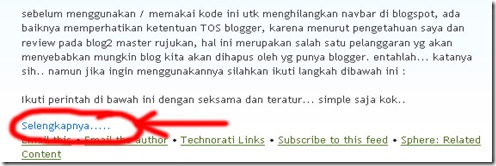
nah… sudah ngerti kan ? maksudnya…
untuk membuat tampilan postingan seperti diatas ikuti saja perintahnya sebagai berikut :
pada menu layout pilih edit HTML dan beri tanda centang expand template widget kemudian cari tanda script dibawah ini :
<div class=’post-body’>
<p><data:post.body/></p>
<div style=’clear: both;’/> <!– clear for photos floats –>
</div>
supaya tidak lama atau bingung
mencarinya pakai cara ini –> pada menu edit html tekan tombol Ctrl F
kemudian keluar menu tool bar dibawah masukan copya paste salah satu
kode diatas, jika penulisan benar maka akan tampil blok hijau sebagai
penunjuk tempat pencarian kode tersebut…. oke selanjutnya
Kode di atas adalah kode asli dari template anda. selanjutnya ganti kode di atas dengan cara mengcopy kode dibawah ini :
<div class=’post-body’>
<b:if cond=’data:blog.pageType == “item”‘>
<style>.fullpost{display:inline;}</style>
<p><data:post.body/></p> <!– kesatu –>
<b:else/>
<style>.fullpost{display:none;}</style>
<p><data:post.body/></p> <!– kedua –>
<a expr:href=’data:post.url’>Read more…..</a>
</b:if>
<div style=’clear: both;’/> <!– clear for photos floats –>
</div>
Kode di atas sengaja di bedakan warnanya, warna hitam adalah kode
aslinya dari template, warna merah merupakan kode yang harus di
tambahkan, anda juga bisa mengganti Read more…. dengan selera anda seperti baca selengkapnya, seterusnya, selanjutnya dll terserah yang anda sukai…
Harap perhatikan kode ini :
<p><data:post.body/></p>
Kode di atas harus di pastikan ada dua tidak boleh ada satu karena
jika ada satu maka postingan sobat bisa hilang semuanya, akan tetapi
sebenarnya seluruh postingan tidak hilang, akan tetapi tidak di
perlihatkan alias di sembunyikan.
Setelah kode diatas disimpan kita kembali dan masuk ke tab Pengaturan
> Format > cari “Post Template” Kemudian pada kotak masukan kode
dibawah ini
<div class=”fullpost”>
</div>
Jangan lupa disimpan !
Selanjutnya penjelasan cara menggunakan readmore pada halaman
posting. Saat kita melakukan posting pertama kali kita akan melihat
kode:
<div class=”fullpost”>
</div>
Jangan dihapus kode diatas karena kode tersebut merupakan kode yang akan kita pakai sebagai pemenggalan posting nantinya.
Contohnya :
Selanjutnya Saya akan memakai versi sebelumnya
yakni Adobe InDesign 2.0. Aplikasi ini saya pilih karena sudah 7 tahun
lebih saya memakainya untuk pekerjaan saya sekarang untuk layout koran,
tabloid, dan majalah. (Misalnya Disini Text yang akan kita buat penggalan)
Untuk yang versi CS3 sebenarnya tidak ada masalah karena perintahnya
sama dan bahkan banyak tambahan fitur operasionalnya. Saya memilih versi
2.0 karena untuk mempermudah bagi pemula yang ingin belajar
AdobeInDesign.
Jika belum terinstall programnya install terlebih
dahulu di komputer anda… atau download softwarenya di adobe.com namun
sayangnya software ini sifatnya Trial. Bila ingin software aslinya bisa
langsung hubungi saya ke email : adiguna21@gmail.com
Bagaimana caranya? anda lihat 2 kode penggalan kalimat dibawah ini
(harap diingat kode hanya bekerja pada halaman editor posting)
Selanjutnya Saya akan memakai versi sebelumnya yakni Adobe InDesign
2.0. Aplikasi ini saya pilih karena sudah 7 tahun lebih saya memakainya
untuk pekerjaan saya sekarang untuk layout koran, tabloid, dan majalah. <div class=”fullpost”>Untuk
yang versi CS3 sebenarnya tidak ada masalah karena perintahnya sama dan
bahkan banyak tambahan fitur operasionalnya. Saya memilih versi 2.0
karena untuk mempermudah bagi pemula yang ingin belajar AdobeInDesign.
Jika belum terinstall programnya install terlebih dahulu di
komputer anda… atau download softwarenya di adobe.com namun sayangnya
software ini sifatnya Trial. Bila ingin software aslinya bisa langsung
hubungi saya ke email : adiguna21@gmail.com
</div>
dan hasilnya akan seperti ini :
Selanjutnya Saya akan memakai
versi sebelumnya yakni Adobe InDesign 2.0. Aplikasi ini saya pilih
karena sudah 7 tahun lebih saya memakainya untuk pekerjaan saya sekarang
untuk layout koran, tabloid, dan majalah. Read more ….
Sudah selesai dan simpan postingan anda… selamat mencoba…
Apabila masih bingung atau gagal dengan perintah kode diatas.. silahkan tanya pada komentar box atau email saya…
skip to main |
skip to sidebar
Visitor
Clock
Categories
Blog Archive
-
▼
2011
(98)
-
▼
November
(86)
- Visual PointBlank Versi 08 Special AKurasi + Wallh...
- Downloads Cheat : Click Here Downloa...
- pangkat di lost saga|alfaridjie
- bug LOST SAGA|alfaridjie
- 10 Taman Nasional Terindah di Dunia | hafiz
- 10 Istana Termegah & Terindah di Dunia | Hafiz
- 7 Fenomena Langit terindah di dunia | Hafiz
- 7 keajaiban dunia TERBARU | Hafiz
- Mempercantik Akun Twitter |Mengganti Theme | Hafiz
- Cara membuat akun twitter | Hafiz
- Cara Upload Video Ke Youtube Com | Hafiz
- Situs Yang Paling Banyak Diakses Orang Indonesia |...
- Cara Paling Mudah Merubah Foto Kita Menjadi Kartun...
- D3D Fullhack New Habis Maintanence Work 100% | Farel
- Cheat Point Blank Hantu dan Magnet Work 100% | Farel
- Cheat Ammo Point Blank Masih Work 100 % | Farel
- NB:-wallhack -replace weapon..gunaka...
- ATM Exp & Gold Ninja Saga | Farel
- Instant Mission Level 68-70 Ninja Saga | Farel
- Ultimate Blade Gawari Hack Ninja Saga | Farel
- Claim Halloween Package Free !! | Farel
- Hallowen Hack Ninja Saga | Farel
- Cheat dewa 17/11/2011 masih work 100 %
- PB V 9.3 Special Weekend (AMMO ,SG Brust/Edan + AW...
- cheat LS bug GEAR CHEST | Farel
- cara bug mode CRUSADE|alfaridjie
- cara GB skill LS|alfaridjie
- Download lagu Nidji | Hafiz
- Download Citra skolastika - everbody knew | Hafiz
- DOWNLOAD FACEBOOK FREZEER ....
- PB Hack V 8.1 Super Dewa Hack Magneted System , Ca...
- Toturial photoshop cs3 low key | Hafiz
- Resize Photo dengan photoshop | Hafiz
- Belajar PhotoShop | Hafiz
- Manipulasi Foto dengan Photoshop | Hafiz
- Mind Mapping atau Peta Pikiran adalah metode memp...
- Download Photoscape 3.5 Terbaru 2011
- Angry Birds Rio Game for PC, Sudah lama saya ing...
- Plants vs Zombies Full Crack
- Ragnarok offline episode 12
- Kata kata lucu part 2
- Cara Memisahkan Objek dan Background pada gambar d...
- Mengubah Background photo dengan Extract
- jadwal Pertandingan sepak Bola Sea Games 2011
- Benazio Channel
- Bruno Mars feat Ayu Ting Ting - The Lazy Song ( Pa...
- Daichi for Beatbox Battle Wildcard
- Panduan Penyelesaian Kubus Rubik
- Lirik Lagu Citra Scholastika Everybody Knew Lyrics
- CITRA SCHOLASTIKA EVERYBODY KNEW
- Cheat Point Blank | E991
- Fitur Cheat PB terbaru 10-11 Oktober 2011 : Dam...
- PERTAMAX dari PRIMINIUM
- Ghost Mouse NINJA SAGA
- (New) Ninja Saga (Mei 2011) Instant Mission V.1
- Dummy Mision And Secret Jutsu Clan Reward NINJA SAGA
- [Cheat Ninja Saga] Cheat darah & With CE 100% Work
- New Cheat Recruit Admin Ninja Saga With Charles
- PB hack V 7.1 Special FullCash + Replace Weapon SG...
- PB Hack V 7.2 Special Hack Jadi GM , Ghost Mode (h...
- PB Hack V 7.3 Special Cheat Beret Hitam (bagi mayo...
- PB HACK V 7.4 Special Super Hack (Semua Fitur Full...
- Cheat Point Blank | E991
- Cheat Point Blank | E991
- Gudang Humor Buatan :D
- Cerita Lucu
- Cerita anak , asal usul danau toba
- Kata kata gokil
- Kata kata lucu part 2
- Kata kata lucu
- Puisi Cinta Sedih
- Lyric lagu irwansyah feat. acha siregar simorang a...
- My acount Facebook & Twitter
- Sms gombal Lucu
- Browse > Home > kumpulan kata mutiara > Kumpulan k...
- Game Cheat Ninja Saga November 2011 Special Jounin...
- New Update Cheat Ninja Saga NS November 2011 Cheat...
- kumpulan pantun cinta – pantun humor – pantun lucu...
- 15 Menit Cara Membuat Blog WordPress
- Membuat Readmore pada postingan blog
- Tips & Tricks bermain Rubik 3 x 3
- Tips Desain Blog Untuk Blogger
- 4 Faktor Yang Membuat Pengunjung Merasa Tidak Nyaman
- Cara Membuat Anti Klik Kanan, Disable Block Text, ...
- Cara Membuat Halaman Maintenance Pada Blogspot
- Cara Mengganti, Merancang dan Membuat Template Blo...
-
▼
November
(86)
Sms Gratis
Popular Posts
-
Agan... sekarang kita akan coba membahas tentangs salah satu produk kami kembali... yaitu boneka Danbo. Danbo sudah jadi banya pembicaraan...
-
Cara Bermain Rubik 3x3 Anda pernah tau benda yang bernama rubik? Kalau belum tau anda pasti pernah melihatnya tapi tidak tau namany...
-
Bug Ls (lost saga) pertama " ini bug aku temukan ngeliat orang masuk kedalam bugs tersebut.. efek bug ini klo kita di...
Diberdayakan oleh Blogger.
Copyright © 2011 Cyber Come | Powered by Blogger
 Hafiz
Hafiz






0 komentar:
Posting Komentar